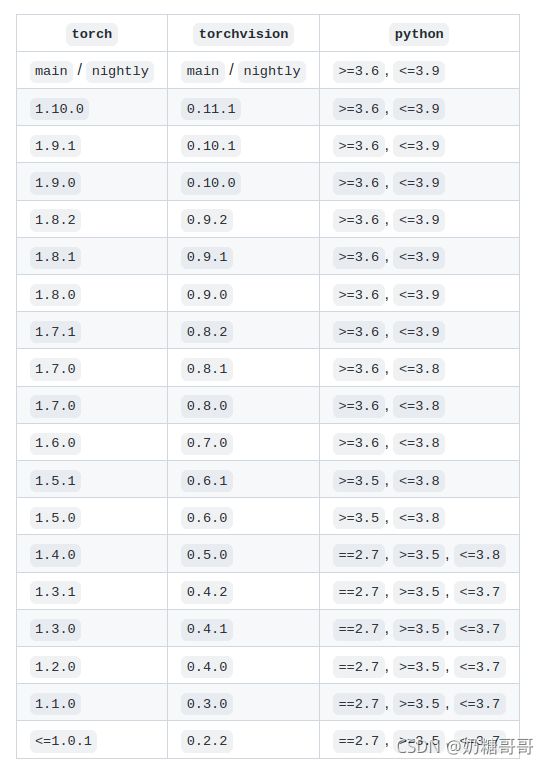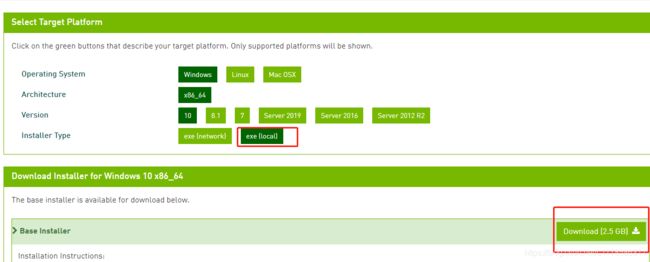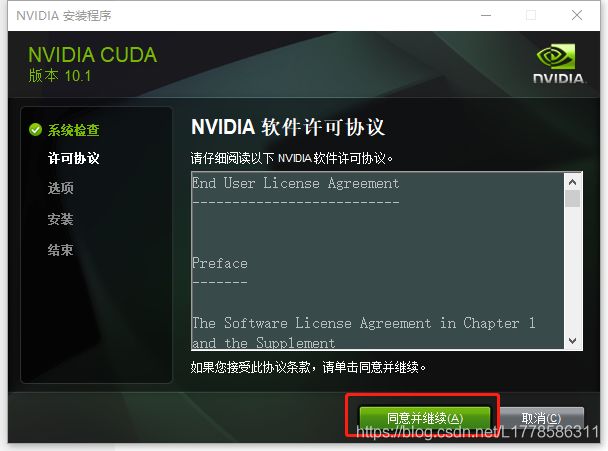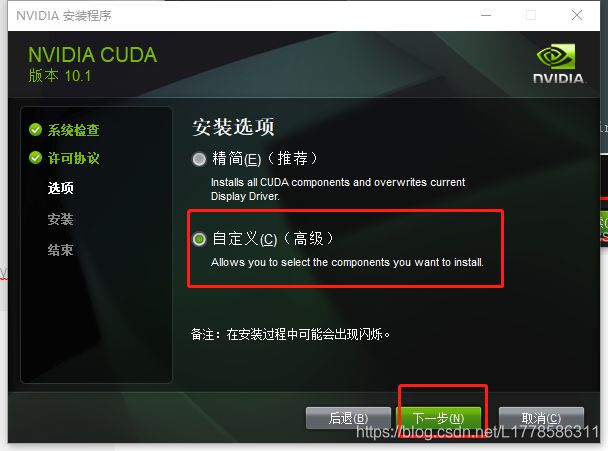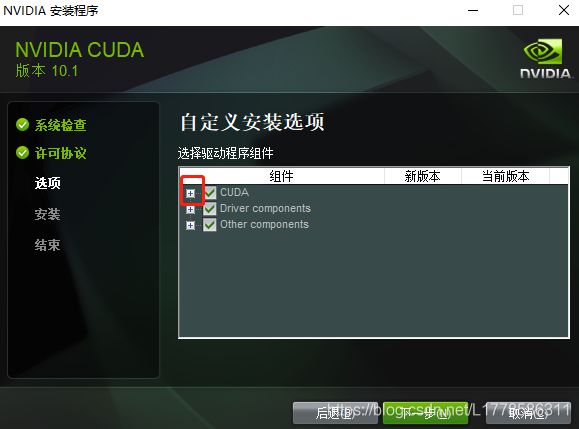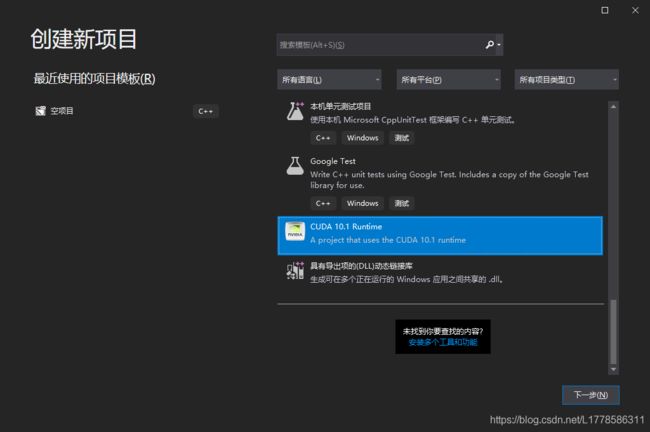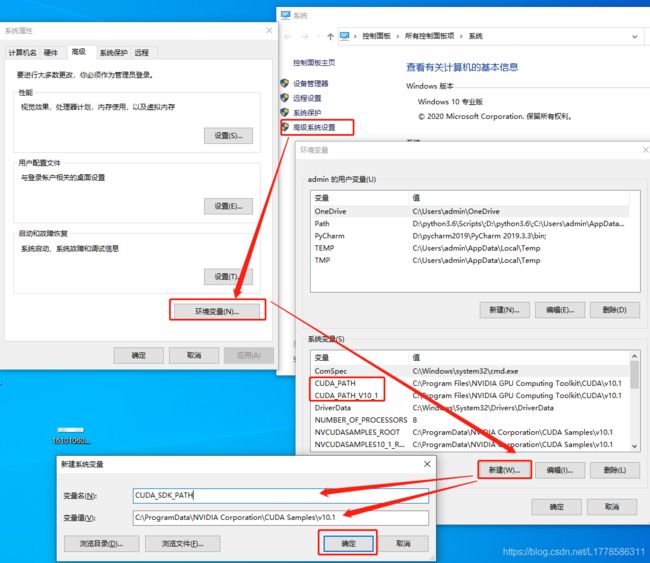pytorch gpu版本的最全安装教程,含环境配置、CUDA(百度云下载)安装程序失败解决方案
看过我cpu版本的pytorch小白安装教程CPU版pytorch小白教程应该已经会设置清华源了,这里不再叙述,gpu版本的pytorch会默认以清华镜像源来下载,速度不用担心。
请关闭杀毒软件 尤其360
请关闭杀毒软件 尤其360
请关闭杀毒软件 尤其360
环境套餐:win10 + pytorch1.7.1 +vs2019+ CUDA10.1 + cuDNN8.0.4
文章目录
- 安装显卡驱动(已有驱动并且版本没问题的话可跳过此步)
- 下载pytorch
- pytorch离线安装
- 下载CUDA
- 下载cuDNN
- 安装CUDA
- CUDA安装错误解决方案
- 安装cuDNN
- 环境变量配置
- 验证是否成功安装
安装显卡驱动(已有驱动并且版本没问题的话可跳过此步)
一般系统都会帮你安装好nvidia驱动,但是如果确实没有安装(没装的话可以直接跳到下面安装了),或者你想装的CUDA版本与你的驱动版本不匹配(通常是驱动版本太低),那就要重新下载更高版本驱动了。查看CUDA与驱动的版本匹配直达链接
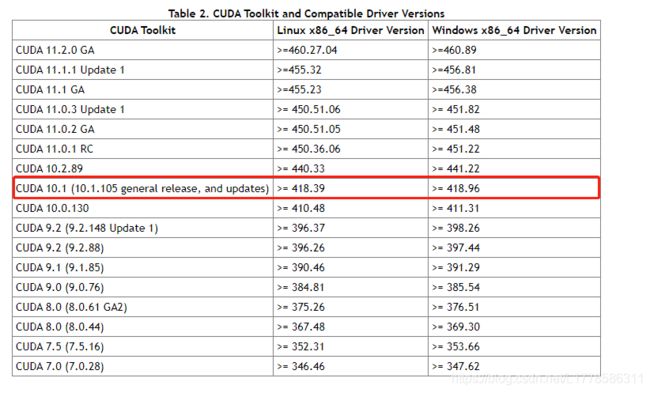
红框表示如果想要下载CUDA10.1的话,你当前的驱动版本Linux系统下
必须要>=418.39;Windows系统下必须>=418.96
win+R启动cmd,可以在cmd里输入nvidia-smi命令查看当前驱动版本号。
![]()
如果结果如下,有两种可能:1、没有驱动,需要下载 2、电脑显卡等级太低不支持。如果驱动已经是显卡适配的最高版本,那很遗憾…无法安装CUDA了,如果不是,可以尝试下载更高版本驱动。(也不一定行)
![]()
正常显示如下…
460.89是我当前驱动的版本号,CUDA 11.2是当前这个驱动能适配的最高CUDA版本。
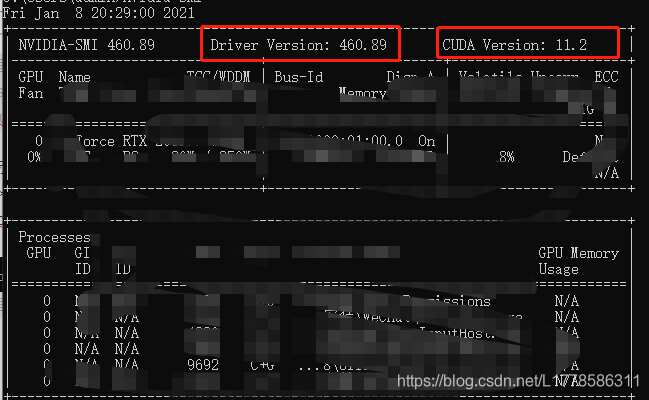
如果已有的驱动匹配的CUDA最高版本不满足要求,请在这NNVIDIA显卡驱动直达链接搜索与你显卡匹配的驱动并安装(参考刚才那个CUDA与驱动的版本对应表格)

玩游戏的话推荐安装Game Ready 驱动程序,我选的是红框的那个。选择完开始搜索,我选择最新的。点击下载。

双击下载完的驱动程序。
![]()
默认第一个,我选择第二个…(不玩游戏)不过好像也没差
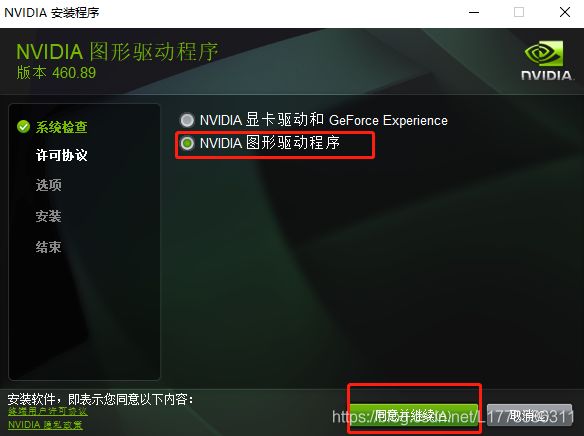
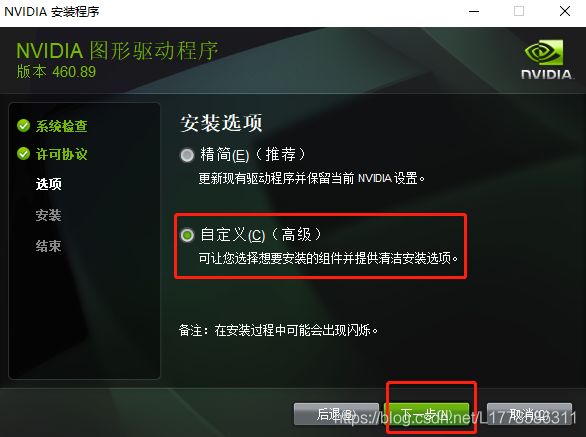

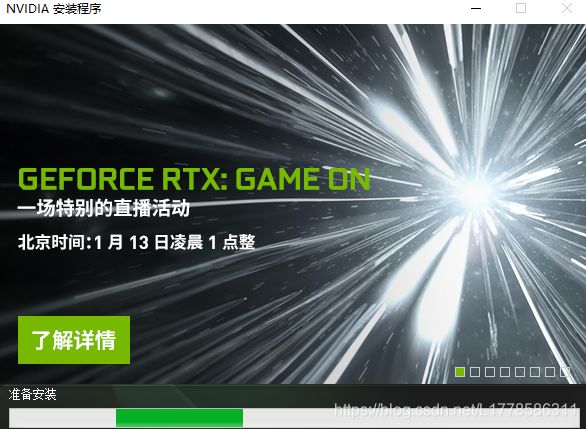
安装完之后在控制面板—卸载程序那里会多出以下4个NVIDIA的程序。如果要更换CUDA版本的话这四个不需要卸载,把其余的卸载,然后安装新的CUDA即可。

更好的办法在这里,不用卸载CUDA,一台电脑配置多个版本CUDA,不同项目可使用对应的CUDA。
驱动安装成功的话在设备管理器的显示适配器里会出现你的显卡名字,如果出现黄色感叹号则需要重新安装(可能版本不匹配的问题)
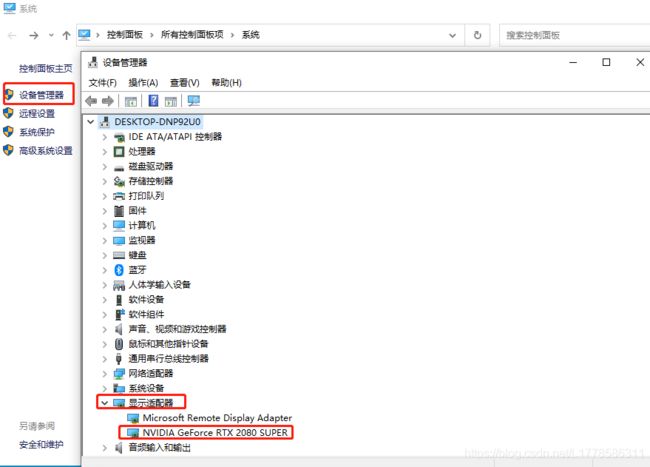
下载pytorch
下载好驱动,确定自己使用的CUDA版本之后可以下pytorch了。
首先创一个新的环境,可命名为pytorch_gpu方便辨识,具体步骤可参考我那篇cpu版本pytorch安装教程里的操作,然后激活环境。
接着转到pytorch官网下载gpu版的pytorch,如下图选择:
【注】10.1是我用的CUDA版本(我的驱动能匹配11.2以下的CUDA),也可以选其他合适的。
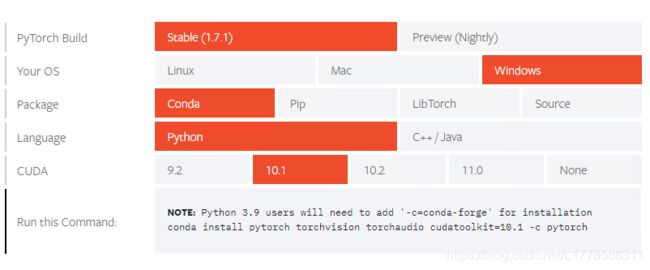
按照cpu版的那个教程设置好清华源之后,可以不用官方给出的指令安装(实际上就是去掉后面官方给的镜像源-c pytorch),如下(因为我不需要torchaudio这个包,所以我把它也去了):conda install pytorch torchvision cudatoolkit=10.1这行命令会默认下载最新的包,当然你也可以自己指定某些包版本,如:conda install pytorch==1.6.0 torchvision cudatoolkit=10.1,其他包会自动匹配合适的版本。
但是要注意指定的包之间要匹配,如不清楚可参考conda下载各种包时如何避免版本不匹配问题
以上命令会用清华镜像源飞速安装…
pytorch离线安装
pytorch离线安装包网址
选择对应的包下载下来,cu后面数字代表cuda版本号,cp后面的数字代表python版本号。然后cd到包所在的目录,pip install 加包名,即可,如pip install cu102/torch-1.8.0-cp36-cp36m-linux_x86_64.whl
cuda:10.2 torch:1.8.0 python :3.6
下载CUDA
官网下载可能比较慢,我已经把CUDA10.1和配套的cuDNN下载好了,各位可直接百度云直达下载
提取码:txcl
CUDA9.2和配套的cuDNN百度云直达下载
提取码:81v4
如若需要其他版本,请自行到以下官网链接下载。
接着下载CUDA直达下载链接
选择最新的CUDA10.1
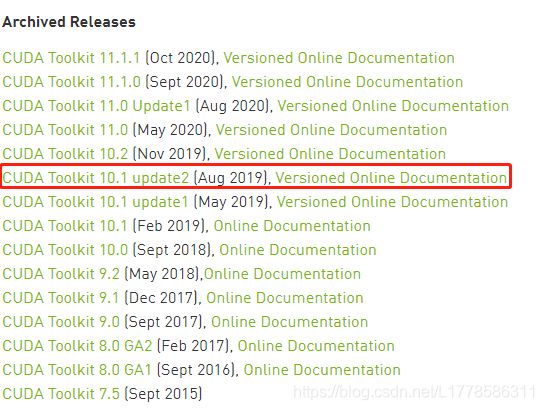
点进去之后根据自己实际情况依次选择操作系统—>架构—>系统版本—>本地安装(loacl)(别选错这个)—>下载
下载cuDNN
下载完CUDA之后在下面链接找与CUDA匹配的cuDNN,选最新的安装即可。
cuDNN直达下载链接
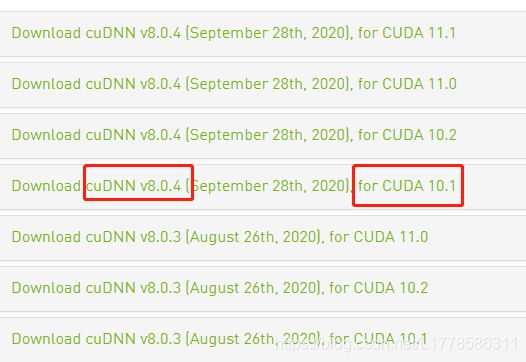
选择对应自己操作系统的版本(win 10 )
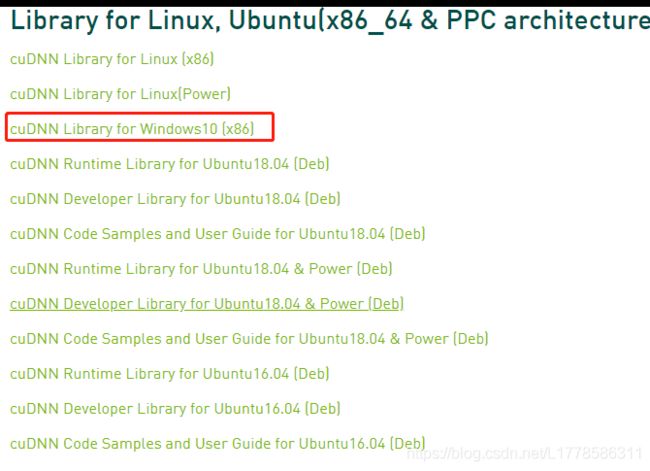
安装CUDA
这是下载好的CUDA和cuDNN,接下来分别安装

双击第一个文件安装CUDA
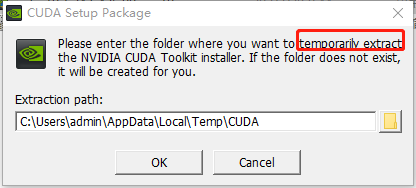
这个临时解压的目录,不必在意,默认即可…
其中CUDA里面的选项Visual Studio intergration如果勾选了,电脑上没有Visual Studio这个软件的话,按照流程走下去最终可能会安装失败。所以我去默默地把vs2019下载了,然后再回来勾选它继续下载…
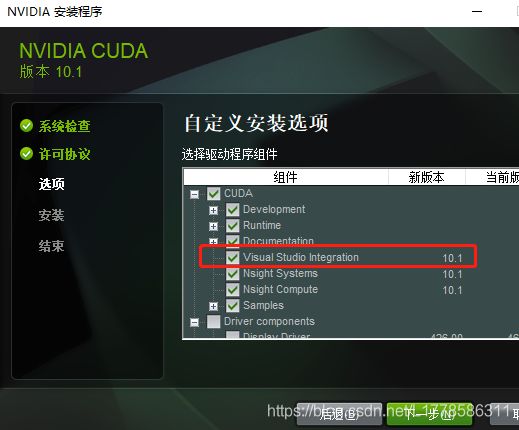
这两个大类里面的东西在你成功安装完图形驱动后就有了,可以不勾选不用重复下载。当然如果需要更新的话也可以勾选,它会帮你下载最新的版本。
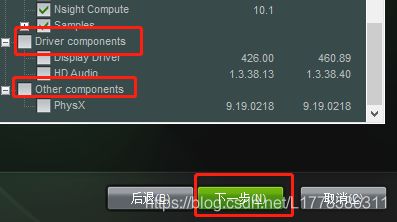
这三个相同的是CUDA安装目录,要记一下,这里我复制一下:
C:\Program Files\NVIDIA GPU Computing Toolkit\CUDA\v10.1
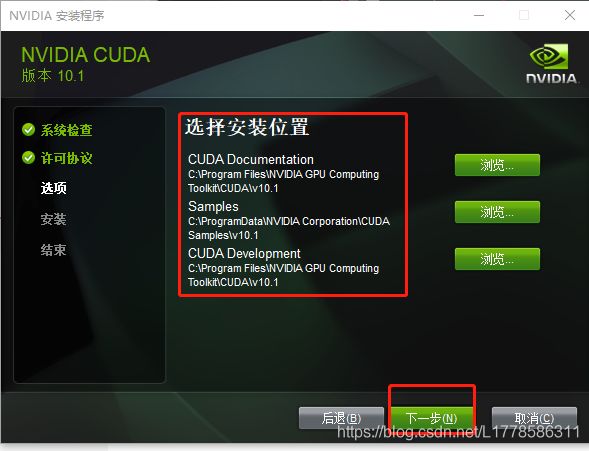
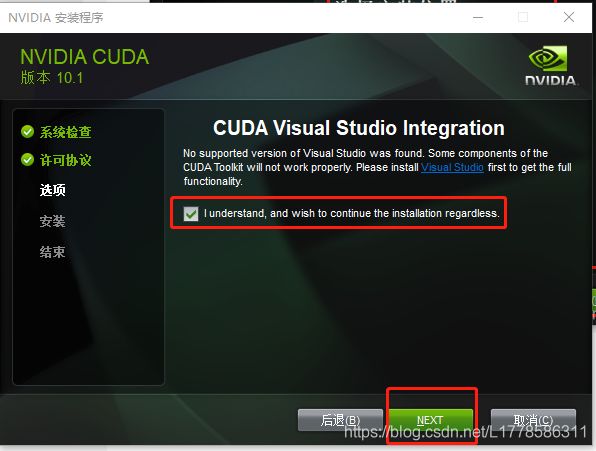
安装成功!!!至此CUDA已经安装完成!!!
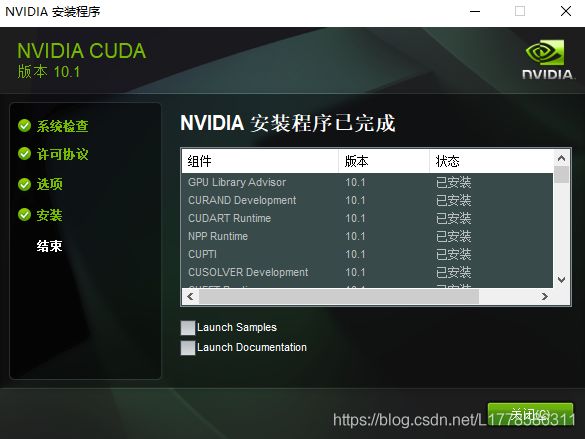
CUDA安装错误解决方案
安装错误如图

方案一:
请关闭杀毒软件 尤其360
请关闭杀毒软件 尤其360
请关闭杀毒软件 尤其360
我就是因为杀毒软件每次都在最后一步杀青~~~~(•́へ•́╬)
方案二:把vs2019下载完,然后先单独安装Visual Studio intergration,其余都不勾选,如图


刚才单独安装完Visual Studio intergration,现在来安装其他组件,重新双击CUDA安装软件,并到这一步,不勾选Visual Studio intergration。后面的安装步骤同前文所述。
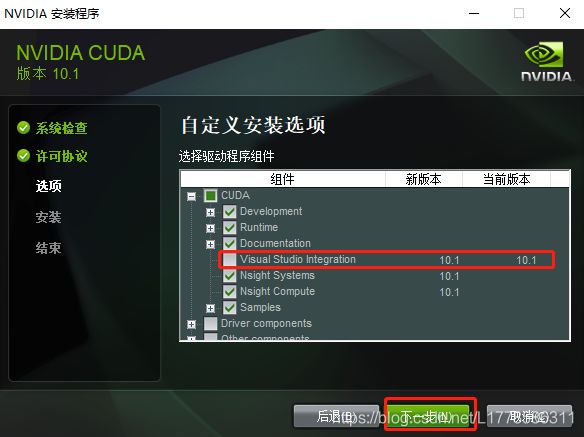
安装cuDNN
cuDNN是一个常见的神经网络层加速库文件,能够很大程度把加载到显卡上的网络层数据进行优化计算,而CUDA就像一个很粗重的加速库,其主要依靠的是显卡。cuDNN需要在有CUDA的基础上进行,cuDNN可以在CUDA基础上加速2倍以上。
回到刚才需要记住的那个CUDA的安装目录
C:\Program Files\NVIDIA GPU Computing Toolkit\CUDA\v10.1
把cuDNN压缩包解压缩,分别把bin、include、lib\x64三个文件夹中的.dll、.h和.lib文件复制到CUDA目录下对应文件夹里。
不是把三个文件夹复制过去覆盖掉,是里面的文件!!!
不是把三个文件夹复制过去覆盖掉,是里面的文件!!!
不是把三个文件夹复制过去覆盖掉,是里面的文件!!!

环境变量配置
计算机上点右键,打开属性->高级系统设置->环境变量,可以看到系统中多了CUDA_PATH和CUDA_PATH_V10_1两个环境变量,接下来,还要在系统中添加以下几个环境变量:
【注意】ProgramData是隐藏文件,设置下才能看到,当然也可以直接把下面的路径复制。
CUDA_SDK_PATH = C:\ProgramData\NVIDIA Corporation\CUDA Samples\v10.1
前面的%CUDA_PATH%,作用其实就是加上CUDA_PATH的路径,也就是 C:\Program Files\NVIDIA GPU
Computing Toolkit\CUDA\v10.1
%CUDA_SDK_PATH%同理,就是刚才设置的第一条路径
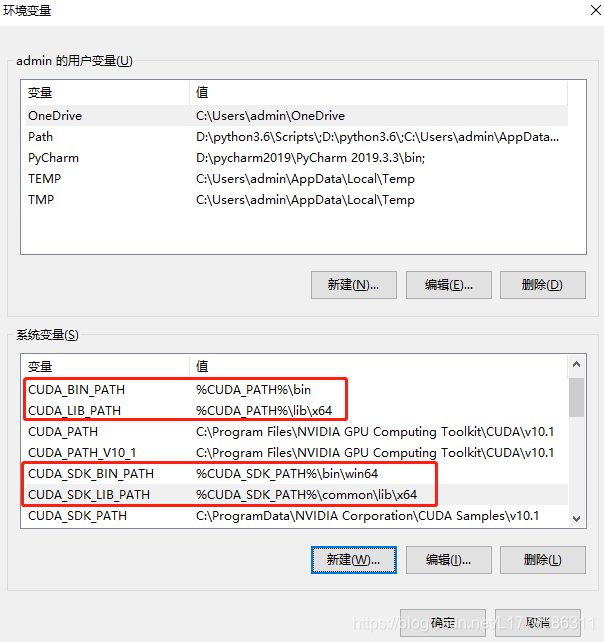
在系统变量 PATH 里面添加(Windows
7直接在末尾追加,每个路径之间别忘了分号):
%CUDA_LIB_PATH%
%CUDA_BIN_PATH%
%CUDA_SDK_LIB_PATH%
%CUDA_SDK_BIN_PATH%
和4条默认安装路径:
C:\Program Files\NVIDIA GPU Computing Toolkit\CUDA\v10.1\lib\x64
C:\Program Files\NVIDIA GPU Computing Toolkit\CUDA\v10.1\bin
C:\ProgramData\NVIDIA Corporation\CUDA Samples\v10.1\common\lib\x64
C:\ProgramData\NVIDIA Corporation\CUDA Samples\v10.1\bin\win64
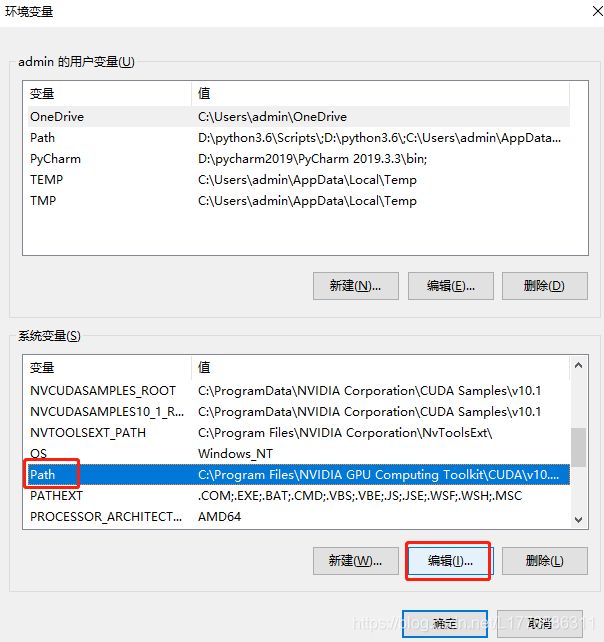
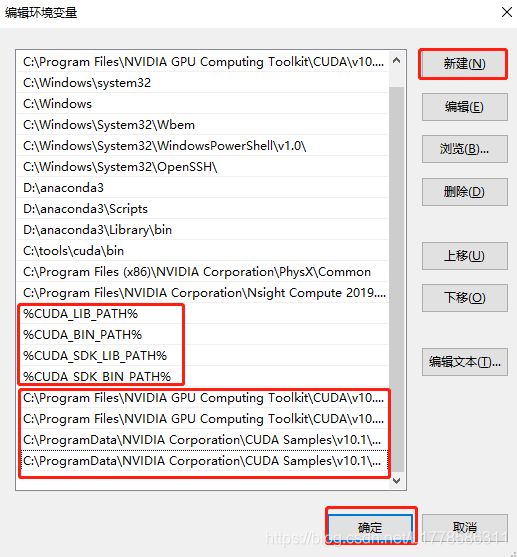
验证是否成功安装
配置完系统环境变量之后,就可以查看CUDA是否安装成功以及环境变量配置情况
查看安装版本:win+R启动cmd,输入命令(中间有空格,V要大写):
C:\Users\admin>nvcc -V
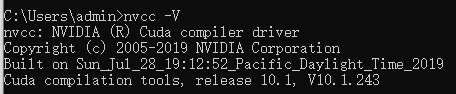
查看环境变量情况:输入命令set cuda
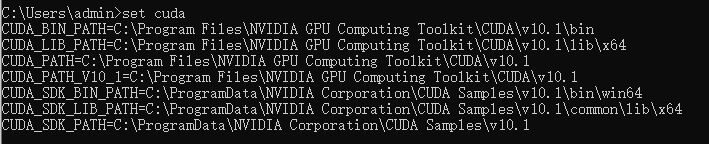
验证deviceQuery和bandwidthTest,在命令窗口运行测试文件,定位到CUDA的安装目录:继续在cmd里执行命令
cd C:\Program Files\NVIDIA GPU Computing Toolkit\CUDA\v10.1\extras\demo_suite
然后先后输入deviceQuery.exe,bandwidthTest.exe,并按回车

![]()
如果上面两步返回结果是pass的话就证明成功了


终于杀青了~~~~~~~~~~~~~~~~~~~~~~~~~~
万字长文,非常感谢各位耐心观看!如果看到这句话,并且觉得有用的话点个收藏呗~~~